Vzhledem k tomu, že nástroj Snipping Tool je předinstalovaný ve Windows, je pochopitelné, že by mohl nahradit Snagit nebo být „dost dobrý“ na to, aby svou práci dokončil.
Zde v TechSmith často slyšíme od lidí, kteří zkoušejí vestavěný nástroj ke snížení nákladů, ale brzy přijdou na Snagit, když si uvědomí, kolik času a kvality ztratili, aniž by jej používali.
Většina lidí ztrácí drahocenný čas a energii snahou vysvětlit věci (i jednoduché věci) v práci. A nástroj pro vystřihování nepomáhá.
Snagit je mnohem víc než jen nástroj pro snímání obrazovky. Je to perfektní řešení pro každého, kdo chce rychle zachytit proces a vytvořit vizuální návody, návody a dokumentaci.
Porovnání Snagit a Snipping Tool
| Funkce | Snagit | Nástroj pro vystřihování |
| Snímek obrazovky | X | X |
| Zachycení posouvání | X | |
| Extrahovat text | X | |
| Animované GIFy | X | |
| Základní značkování | X | X |
| Pokročilé úpravy obrázků | X | |
| Nahrávání obrazovky | X | |
| Záznam z webové kamery | X | |
| Možnosti nahrávání/sdílení | X |
I když pro Snagit nenabízíme zcela bezplatnou možnost, přichází s bezplatnou a plně funkční zkušební verzí, která vám pomůže začít.
Zde je našich pět hlavních důvodů, proč si vybrat Snagit před bezplatným nástrojem pro snímání obrazovky, jako je Nástroj pro vystřihování.
1. Potřebujete více než jen základní snímky obrazovky
Pokud občas potřebujete základní snímek obrazovky, nástroj pro vystřihování vám pravděpodobně poslouží dobře. Pokud však snímky obrazovky používáte jako součást své každodenní rutiny, vyplatí se upgradovat na lepší nástroj.
Se Snagitem získáte pokročilé funkce snímání obrazovky, jako jsou:
- Panoramatický snímek obrazovky (pro posouvání oken a dlouhé webové stránky)
- Nahrávání obrazovky (pro rychlá a jednorázová videa s návody)
- Animovaný GIF z videa (pro rychlé zobrazení procesu)
Snagit je dostatečně flexibilní, aby rostl s vámi a vaší prací. Podle výzkumu společnosti TechSmith se 79 procent zaměstnanců domnívá, že používání snímků obrazovky nebo videa by zlepšilo jejich podnikání a 48 procent zaměstnanců považuje video za nejpoutavější formu komunikace.
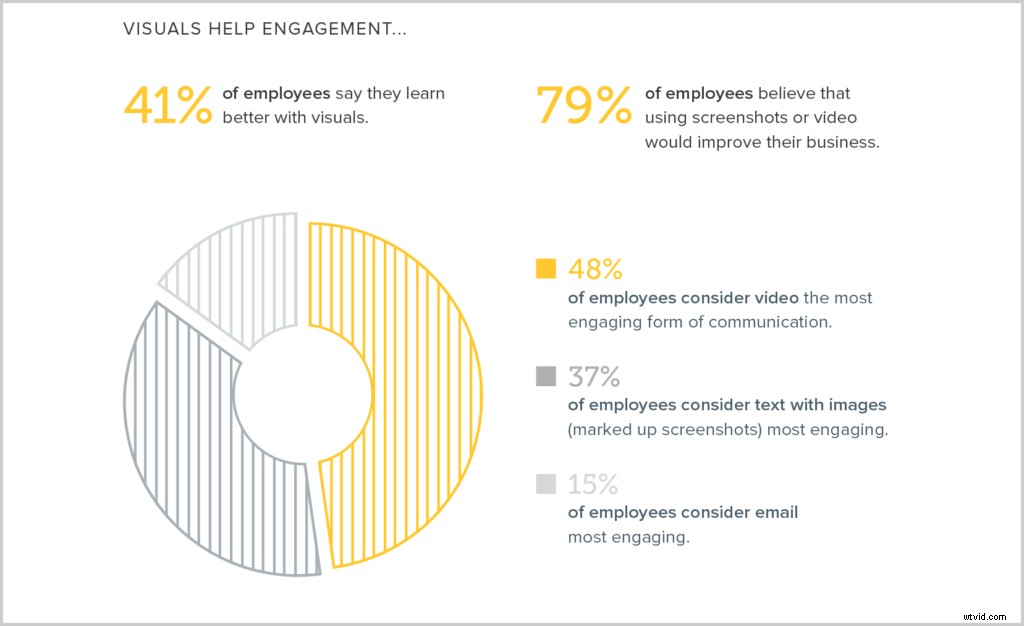
Nejlepší na Snagitu je to, že vám umožňuje vytvářet obrázky i videa, zatímco nástroj Snipping Tool umožňuje pouze obrázky.
S Snagitem můžete pořídit téměř jakýkoli typ snímku obrazovky – ve Windows a Mac můžete uchopit oblast, okno a celou obrazovku. Ale to, co ji skutečně odlišuje, je funkce značek a poznámek (o tom později).
2. Obáváte se ztráty času
I když se nástroj pro vystřihování jeví jako rychlá volba, ve skutečnosti nakonec ztrácí spoustu času. Jistě, je to lepší volba než nepoužívat snímky obrazovky vůbec, ale čas, který zabere vytvoření slušně vypadajícího obrázku, nestojí za potíže.
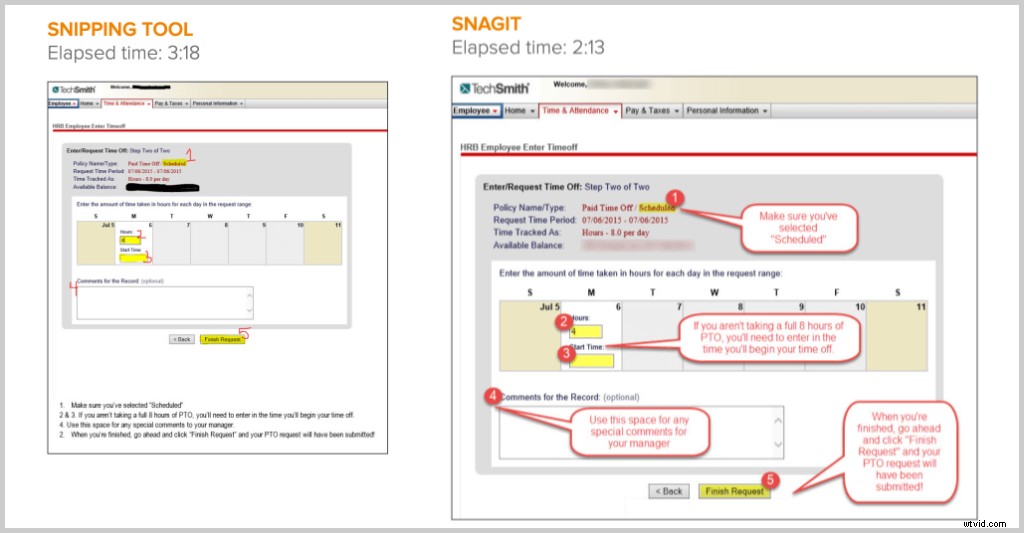
Poté, co pořídíte snímek obrazovky, musíte použít jiný nástroj, abyste s ním provedli jakékoli závažné úpravy nebo vysvětlení. Nástroj pro vystřihování je dodáván pouze s nástrojem pero, zvýrazňovač a guma. To může v konečném důsledku způsobit dost odfláknutý výsledek.
Také může být bolestné pokusit se sdílet tento snímek obrazovky, jakmile jej máte. Většinu času se zahrabe do složky ve vašem počítači, aniž by bylo možné jej rychle přidat do dokumentu nebo e-mailu.
Snagit zjednodušuje sdílení, protože své obrázky můžete okamžitě odeslat na místa určení, jako je e-mail, Microsoft Word a další, jediným kliknutím.
3. Potřebujete možnosti úpravy obrázků
Snagit přichází s profesionálně vypadajícími tvary, šipkami, popisky a razítky, aby vaše označení vypadalo profesionálně.
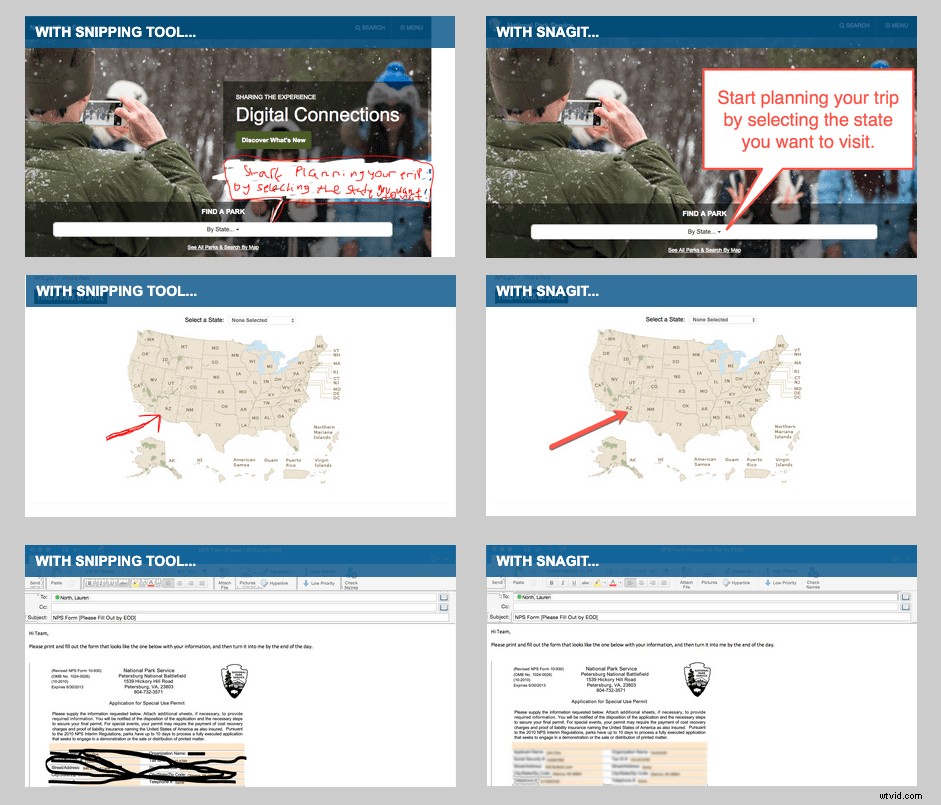
S nástroji pro poznámky a speciálními efekty zjednodušuje Snagit proces úprav a usnadňuje vylepšování obrázků. A i když nemusí být tak pokročilý jako jiné editory obrázků, jako je Photoshop, editor Snagit rozhodně zvládne základní úpravy vašich snímků obrazovky.
Můžete dokonce rozmazat citlivé informace, zjednodušit snímky obrazovky a zdokumentovat kroky.
4. Chcete zkopírovat text z obrázku
Jednou z nejlepších funkcí ve Snagitu je schopnost extrahovat text z obrázku. Řekněme, že máte snímek obrazovky nebo PDF a potřebujete z něj zkopírovat text. S nástrojem Snipping Tool se to může zdát nemožné, ale se Snagitem je to rychlé a snadné.
Snagit používá k rozpoznání textu software pro optické rozpoznávání znaků neboli OCR. Takže pokud to vidíte na obrazovce, Snagit to dokáže zachytit.
Docela v pohodě, co?
5. Chcete vytvořit rychlé (a profesionálně vypadající) školicí příručky, uživatelské příručky, pracovní pomůcky nebo jiná vysvětlení
To je místo, kde jsou věci docela úžasné, pokud používáte Snagit spíše než nástroj Snipping Tool.
Snagit je v podstatě vaše jednotné kontaktní místo pro vytváření obsahu s rychlými postupy. Můžete snadno zachytit jakýkoli proces z obrazovky počítače, označit snímky obrazovky šipkami, popisky a čísly a všechny je spojit do jednoho uspořádaného obsahu.
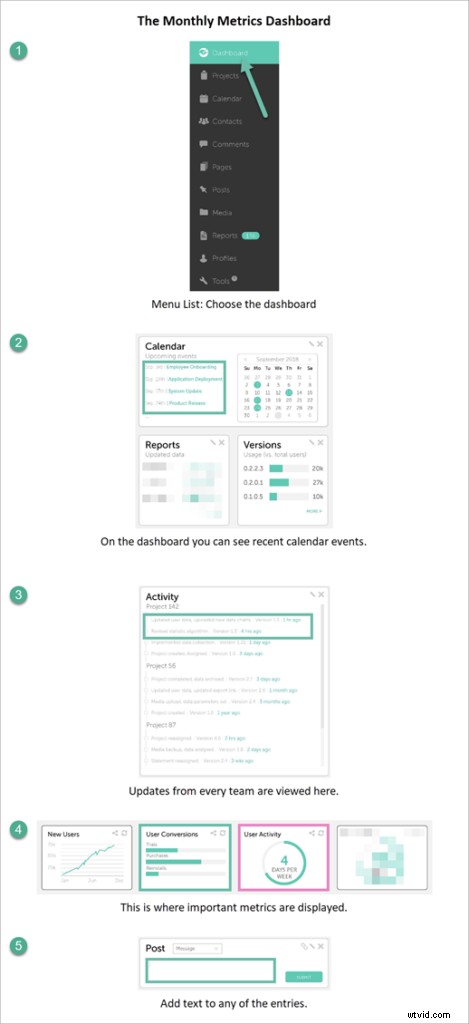
Je to dokonalý způsob, jak vytvořit vizuální podrobné pokyny, návody, uživatelskou dokumentaci a další.
Tady máš. Pět důvodů, proč byste měli zvolit Snagit před nástrojem pro vystřihování.
Pokud vše, co potřebujete udělat, je pořídit snímky obrazovky, nástroj pro vystřihování vám může pomoci.
Ale pokud jste zaneprázdněný profesionál, který potřebuje vysoce kvalitní snímky obrazovky, nahrávky nebo GIFy k vysvětlení procesu, rádi bychom Snagit vyzkoušeli.
Často kladené otázky
Je Snagit stejný jako Nástroj pro vystřihování
Zatímco oba pořizují snímky obrazovky, Snagit vám také umožňuje označit snímky obrazovky šipkami, popisky a čísly a spojit je všechny do jednoho uspořádaného obsahu.
Pokud potřebujete více než jen snímky obrazovky, existuje mnoho lepších možností než Nástroj pro vystřihování. Snagit je nástroj na profesionální úrovni, který vám poskytuje spoustu dobrých možností k vytváření vysoce kvalitního obsahu s návody.
I když Snagit nemá zcela bezplatnou možnost, přichází s bezplatnou a plně funkční zkušební verzí, která vám pomůže začít.
Jedna licence Snagit stojí 49,95 $. TechSmith také nabízí množstevní slevy a také slevy na vzdělávací a vládní licence.
